원격 데스크톱 연결 관리자를 설정하면 시간을 절약하고 외부 위치에서 컴퓨터를 제어 할 수 있습니다. 따라서 귀하의 요구에 가장 적합한 원격 데스크톱 소프트웨어를 찾는 것이 중요하며, 특히 무료 제품을 찾고 있다면 MSP360 Remote Assistant를 고려해 볼 가치가 있습니다..
이 MSP360 원격 지원 검토에서는 프리웨어 상태에도 불구하고이 원격 컴퓨터 액세스 소프트웨어가 테스트 한 최고의 성능을 갖춘 이유를 정확하게 확인할 수 있습니다. 기능, 설정, 성능, 사용성, 보안 및 고객 지원을 포함한 모든 것을 분석했습니다.
MSP360 Remote Assistant : 계획 및 가격
MSP360 Remote Assistant는 상업용으로도 완전 무료입니다. 운영 체제마다 버전이 다르지만 현재 유료 업데이트를 사용할 수 없습니다. 작성 당시 Windows, Mac 및 iOS 앱 버전을 사용할 수 있으며 개발중인 Android 앱이 있습니다..
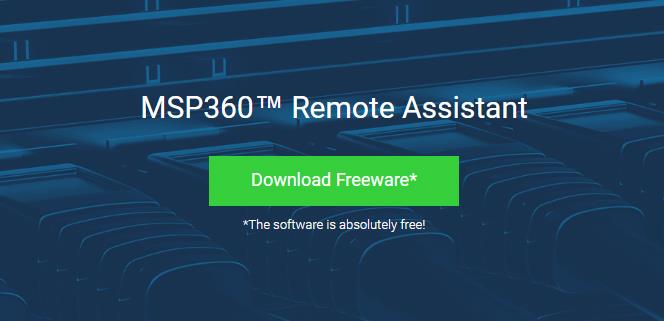
MSP360 Remote Assistant를 무료로 다운로드 할 수 있습니다. (이미지 크레디트 : MSP360)
모든 버전은 포함 된 기능면에서 거의 동일하며 전 세계 컴퓨터에 대한 무인 원격 액세스를 가능하게합니다. 빠른 지원 인터페이스도 제공되어 클라이언트 컴퓨터에 빠르고 효율적으로 연결할 수 있습니다.
MSP360 Remote Assistant : 기능 및 유틸리티
무료이지만 MSP360 Remote Assistant에는 다양한 강력한 기능이 포함되어 있습니다. 우선, 빠른 지원 클라이언트를 통해 기술자는 소프트웨어 설치 또는 설정없이 원격 장치에 연결할 수 있습니다. 전 세계 어디서나 간소화 된 무인 액세스를 설정할 수 있으며 스마트 폰 및 기타 모바일 장치에서 데스크탑 컴퓨터에 액세스 할 수도 있습니다..
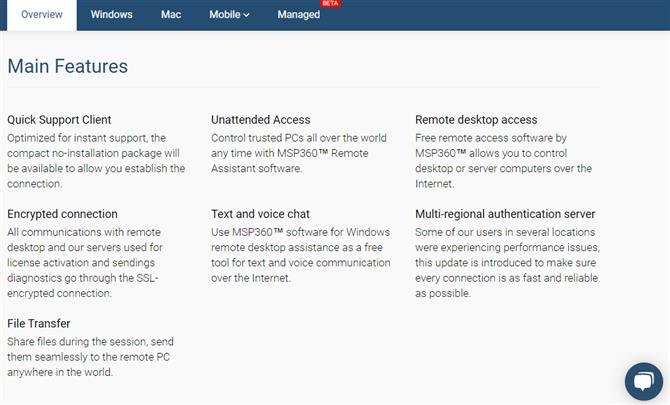
MSP360 Remote Assistant에는 다양한 추가 기능이 포함되어 있습니다. (이미지 크레디트 : MSP360)
또한 MSP360 Remote Assistant에는 뛰어난 음성 및 문자 채팅 기능이 포함되어 있습니다. 이를 통해 IT 전문가 및 고객 서비스 직원과 같은 사람들이 다른 사람들과 의사 소통하여 실시간 지원을 제공 할 수 있습니다. 나중에 참조 할 수 있도록 원격 액세스 및 지원 세션을 기록 할 수도 있습니다..
또한 MSP360에는 뛰어난 파일 전송 및 회의 도구도 제공됩니다. 파일 전송 인터페이스를 사용하면 연결된 장치와 문서, 이미지 등을주고받을 수 있습니다. 그 동안 회의 탭을 사용하여 여러 사람과 화면을 공유 및 / 또는 발표 할 수 있습니다..
MSP360 원격 지원 : 설정
MPS360 웹 사이트에서 MSP360 Remote Assistant를 무료로 쉽게 다운로드 할 수 있습니다. 인터넷 연결 속도가 느리더라도 소프트웨어 설정에 5 분 이상 걸리지 않습니다..
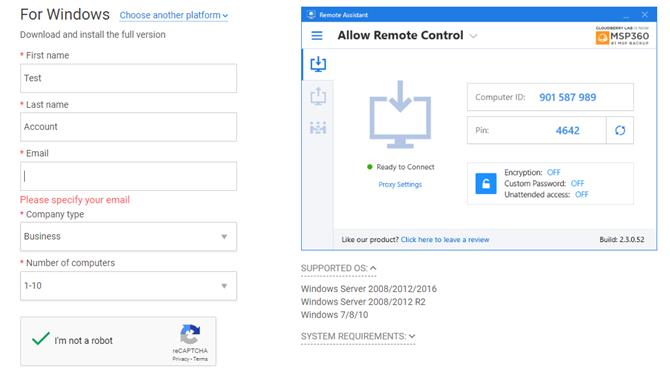
MSP360 원격 지원 계정 설정은 빠르고 간단합니다. (이미지 크레디트 : MSP360)
제공해야하는 유일한 정보는 이름과 이메일 주소입니다. 연결하려는 장치에서 관련 버전을 다운로드 한 다음 프롬프트에 따라 설치 프로세스를 완료하십시오. 그런 다음 제공된 컴퓨터 ID와 핀 번호를 사용하여 장치를 연결할 수 있습니다.
MSP360 Remote Assistant : 인터페이스 및 성능
MSP360 Remote Assistant는 무료이지만 값 비싼 경쟁 업체만큼 좋지 않다는 믿음에 빠지지 마십시오. 실제로 소프트웨어는 우리가 시도한 모든 원격 컴퓨터 액세스 프로그램과 마찬가지로 작동하며 사용자 인터페이스는 훌륭합니다..
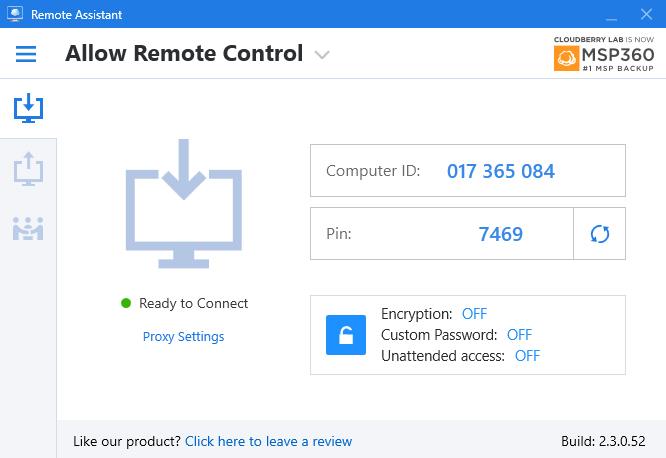
MSP360 Remote Assistant는 뛰어난 성능으로 초보자에게 친숙합니다. (이미지 크레디트 : MSP360)
우리는 2 개의 Windows 랩탑을 45Mbps 인터넷으로 연결하여 MSP360 Remote Assistant를 테스트했습니다. 실제 연결 프로세스는 빠르고 간단했습니다. 한 컴퓨터의 코드와 핀 번호가 두 번째 컴퓨터에 입력되면 장치는 거의 즉시 연결되었습니다..
여기에서 모든 것이 부드럽고 인상적이었습니다. 연결 인터페이스는 빠르고 반응이 빠르며 마우스 추적 및 클릭은 거의 즉각적입니다. 소프트웨어가 약간 지연된 경우가 많지만 그다지 중요하지 않은 경우가있었습니다..
MSP360 원격 지원 : 보안
불행히도 MSP360 Remote Assistant는 수많은 보안 기능을 제공하지 않습니다. 계정 설정을 변경하여 연결을 암호화 할 수 있지만 다른 데이터 보호 방법에 대한 언급은 없습니다.
반면 MSP360 Remote Assistant를 사용하면 간단한 로그인 코드를 사용하여 다른 장치를 연결할 수 있습니다. 컴퓨터에는 9 자리 ID 번호가 할당되며 연결하려고 할 때마다 4 자리 핀이 생성됩니다. 이는 보안을 최대화하고 무단 액세스의 위험을 줄입니다. 사용자 정의 비밀번호로 로그인 할 수도 있습니다.
MSP360 원격 지원 : 지원
MSP360 Remote Assistant 사용자는 4 가지 지원 스트림에 액세스 할 수 있습니다. 우선, MSP360 팀에 온라인 티켓을 제출할 수 있습니다. 지원팀에 직접 연락 할 수있는 유일한 방법이며 응답 시간이 상당히 느려질 수 있습니다.
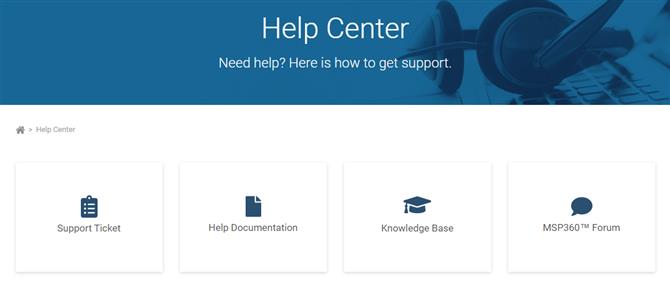
MSP360 Remote Assistant는 다양한 지원 옵션을 제공합니다. (이미지 크레디트 : MSP360)
MSP360 Remote Assistant 소프트웨어를 설정하고 사용하는 방법을 알려주는 자세한 도움말 설명서 포털도 있습니다. 또한 자세한 기술 자료 및 커뮤니티 포럼을 통해 지원 담당자가 활발하게 모니터링 할 수 있습니다..
MSP360 원격 지원 : 최종 판정
전반적으로 MSP360 Remote Assistant는 특히 개인 및 비즈니스 용도로 무료로 사용할 수 있다는 점에서 훌륭합니다. 이 기능은 대부분의 유료 경쟁사와 경쟁이 치열하며 전반적인 성능이 우수합니다. 또한 설정이 매우 쉽고 초보자에게 친숙한 사용자 인터페이스가 제공됩니다. 마지막으로 MSP360 Remote Assistant는 적절한 고객 지원을받습니다. 보안 기능이 약간 제한되어 있지만.
경쟁
MSP360 Remote Assistant는 뛰어난 화면 공유 기능을 갖춘 강력한 원격 데스크톱 액세스 도구입니다. 의심 할 여지가 없습니다. 그러나 ConnectWise Control 및 Parallels Access와 같은 일부 경쟁 업체는 특정 요구 사항이있는 사용자를위한 훌륭한 대안 인 유료 솔루션을 제공합니다..
이를 위해 ConnectWise Control은 대규모 무인 액세스 및 즉각적인 원격 지원을위한 고도로 전문화 된 솔루션을 제공합니다. 한 달에 $ 19.99부터 비용이 많이 들지만 고급 액세스 및 지원 도구로 인해 고려할 가치가 있습니다. 반면, Parallels Access는 연간 $ 19.99부터 시작하며 우리가 사용한 최고의 모바일-데스크톱 연결 인터페이스 중 하나를 포함합니다..
MSP360 Remote Assistant의 대안을 찾고 있다면 최고의 원격 데스크톱 소프트웨어 가이드를 살펴보십시오..
